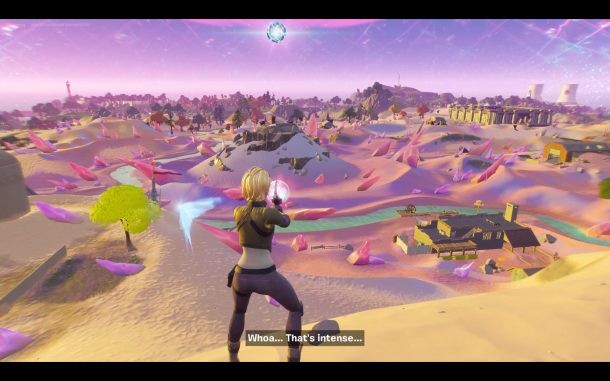
Vous voulez rejouer à Fortnite sur un iPhone, un iPad ou un Mac en 2021 ? Vous pouvez jouer au jeu populaire entièrement gratuitement, malgré le différend en cours entre Apple et Epic, grâce à GeForceNow. Mieux encore, il fonctionne de manière impressionnante, et avec des paramètres graphiques élevés également (peut-être des graphismes encore meilleurs que ceux que vous pourriez exécuter en mode natif sur votre matériel).
Alors, prêt à jouer à Fortnite avec GeForceNow sur iPad, iPhone ou Mac ? C'est assez facile ! Alors oubliez cette bataille juridique en cours entre Epic et Apple qui a rendu Fornite injouable pour les utilisateurs iOS, macOS et idPadOS, ou disponible dans l'App Store, et jouez quand même.
Prérequis pour jouer à Fortnite sur GeForceNow
Vous aurez besoin d'une connexion Internet haut débit fiable et rapide pour que cela fonctionne, car toute l'expérience de jeu est diffusée en continu plutôt que téléchargée localement.
Nous allons supposer que vous avez déjà un compte EPIC Games pour Fortnite, mais si vous ne le faites pas, vous pouvez en créer un dans Fortnite ou sur le site Web Epic séparément.
Oui, les contrôleurs de jeu fonctionnent pour iPhone, iPad (lisez sur la connexion des contrôleurs Xbox One ou PS4 à iOS ou iPadOS) et Mac (jumelez un contrôleur PS4, un contrôleur Xbox One ou PS3 sur MacOS), ainsi que les commandes du clavier et de la souris, si vous préférez les utiliser. (Et oui, tout ce processus fonctionne aussi sur le PC, mais nous nous concentrons évidemment sur les appareils Apple ici).
Comment jouer à Fortnite sur Mac, iPad, iPhone avec GeForceNow (gratuit)
- Ouvrez Safari et accédez à https://play.geforcenow.com et créez un compte gratuit
- Pour Mac, téléchargez le client GeForceNow et authentifiez-vous
- Pour iPhone/iPad, accédez au jeu via le navigateur Web
- Choisissez "Fortnite" comme jeu auquel jouer, connectez-vous avec votre compte Epic lorsque vous y êtes invité
- Si vous utilisez la version gratuite de GeForceNow, vous serez placé dans une file d'attente de jeu, tandis que les versions payantes bénéficient d'un accès prioritaire, alors attendez quelques minutes (cela peut prendre un certain temps s'il y a beaucoup de monde devant de vous)
- Quand ce sera votre tour, vous serez envoyé dans Fortnite comme d'habitude, que vous jouiez sur Mac, iPad ou iPhone - profitez-en !
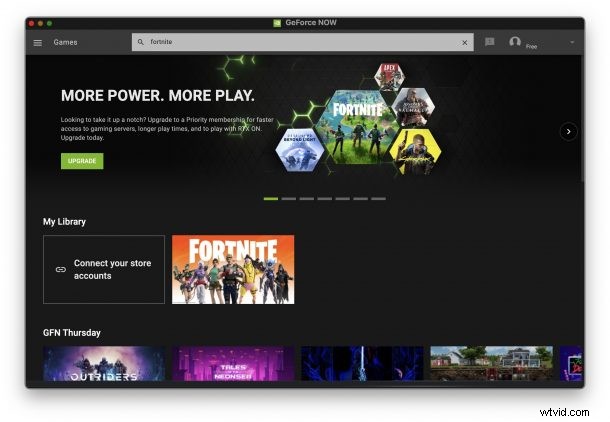
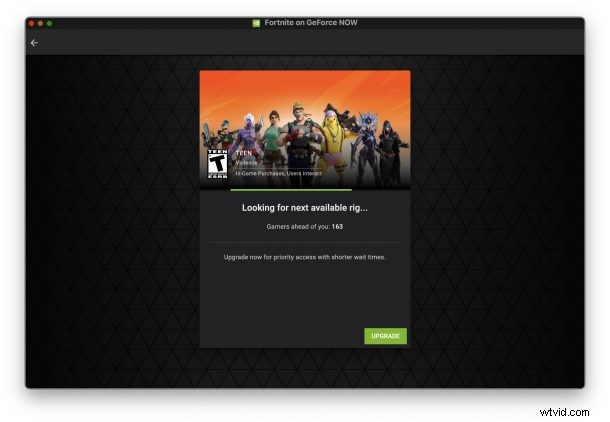
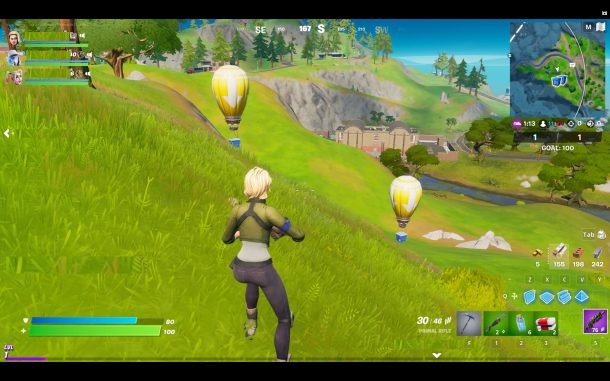
Comme mentionné précédemment, vous pouvez utiliser un contrôleur de jeu ou une souris/un pavé tactile et un clavier, selon vos préférences.
Parce que cela diffuse la version de bureau du jeu d'un PC vers votre Mac, iPad ou iPhone, les commandes tactiles ne sont pas vraiment géniales, mais vous pouvez configurer ces paramètres si vous le souhaitez.
Cela fonctionne particulièrement bien sur Mac, donc si vous manquez de jouer à Fortnite sur votre ordinateur et que vous n'avez pas Windows dans Boot Camp (ou que vous ne pouvez pas utiliser Windows à cause d'un Apple Silicon Mac), cela fonctionne plutôt bien.
Résoudre les erreurs de connexion ou les problèmes avec GeForceNow sur iPhone ou iPad ?
Si vous rencontrez des problèmes sur l'iPhone ou l'iPad, ou si vous ne parvenez pas à trouver Fortnite disponible, vous pouvez essayer ce qui suit :
- Assurez-vous que l'iPad ou l'iPhone dispose d'une connexion Internet ultra-rapide, de préférence un réseau Wi-Fi, car la plupart des connexions cellulaires ne sont pas assez rapides (la 5G et certaines connexions LTE peuvent être une exception)
- Désactivez le "mode batterie faible" s'il est activé
- Essayez d'accéder au site Web GeForceNow à l'aide du navigateur Cloudy gratuit (lien App Store ici), puis usurpez l'agent utilisateur de l'appareil en cliquant sur l'option des paramètres et en choisissant de remplacer l'agent utilisateur par l'un des éléments suivants :
- Essayez de désactiver les bloqueurs de contenu sur l'iPhone/l'iPad
Agent utilisateur 1 :Mozilla/5.0 (X11; CrOS x86_64 13597.66.0) AppleWebKit/537.36 (KHTML, like Gecko) Chrome/88.0.4324.109 Safari/537.36
Agent utilisateur 2 :Mozilla/5.0 (Macintosh; Intel Mac OS X 10_15_6) AppleWebKit/605.1.15 (KHTML, like Gecko) Version/14.0.3 Safari/605.1.15
Avez-vous fait fonctionner et jouer Fortnite sur votre Mac, iPad ou iPhone avec GeForceNow ? C'est plutôt cool, non ?
Comme vous l'avez peut-être remarqué, d'autres jeux sont disponibles dans GeForceNow, mais bien sûr cet article est axé sur Fortnite. Jeu sur !
